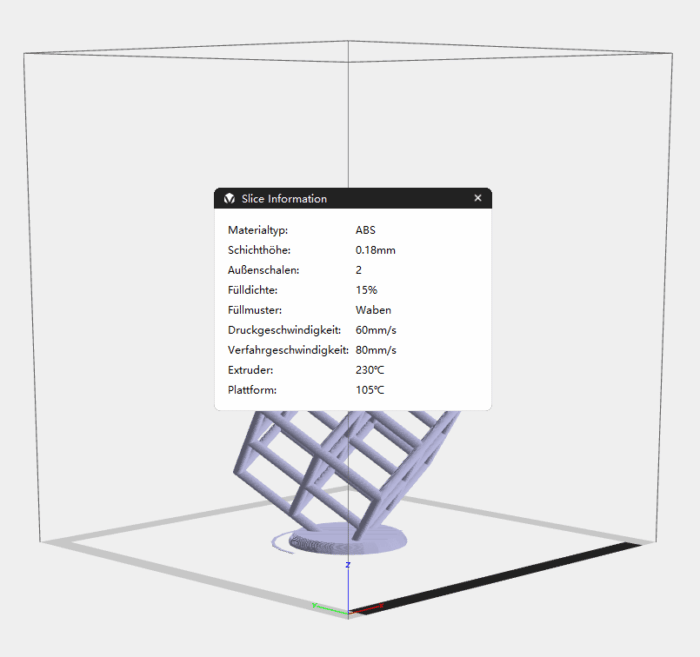Voxelab Aquila S2 ab 285€ – günstig drucken bis 300°C FDM, Bausatz, 220x220x240, Direct Extruder
Mit dem neuen Voxelab Aquila S2 3D Drucker soll die Möglichkeit bestehen mit dem Direct Extruder und einem überarbeiteten Hotend Drucktemperaturen von bis zu 300°C zu erreichen. Entsprechend der Bewerbung von Voxelab soll so ABS, TPU und andere Hochtemperatur Filamentsorten ohne Probleme gedruckt werden können.

Den 3D Drucker müsst ihr selbst aufbauen, rechnet mit ca. 1- 1,5 Stunden. Preislich liegen wir aktuell bei ab 0,00€ auf im Angebot.
Technischen Daten des Voxelab Aquila S2 3D Druckers
| Voxelab Aquila S2 | |
| Druckvolumen | 220 x 220 x 240 mm |
| Mainboard | N32 Board |
| Extruder Typ | Direct Drive Extruder Hotend |
| Düsen Typ | Messing Düse, 0,4mm, 1,75mm Filament |
| Druckbett | PEI Federstahl Druckbett, flexibles, magnetisch |
| Temperatur Düse/Druckbett | 300°C/100°C |
| Genauigkeit X/Y | 200µm/200µm |
| Schichte Dicke | 0,1 mm -0,4 mm |
| Maximale Druckgeschwindigkeit | 20-180mm/s (empfohlen 30-60mm/s) |
| Stromverbrauch | max. 350 W |
| Besonderheiten |
|
| Unterstützte Materialien | PLA, ABS, PETG, TPU, (PLA-CF, PETG-CF, PET-CF, PA12-CF, PA mit Stahl Düse) |
| Software | Cura / Simplify 3D / Voxelmaker |
Testberichte / Erfahrungen / Meinungen
Großartige Besonderheiten findet man beim Aquila S2 jetzt nicht wirklich, bis auf das PEI Federstahlblech und dem Direct Extruder der mit bis zu 300°C Temperatur drucken kann. Voxeltec selbst bewirbt laut Datenblatt den Drucker um mit PLA, ABS, PLA-CF, PETG, PETG-CF, PET-CF, PA12-CF, PA, PC und TPU zu verwenden. Die Druckfläche ist auch nur der normale Durchschnitt mit 22 x 22 x 24 cm Volumen. Hervorheben kann man aber die Riemenspanner für die Z- und X Achse.
Auf einen Autolevel Sensor und einen Filamentsensor verzichtet man allerdings, also Augen auf bei längeren Druckvorhaben.
Wer sich jetzt fragt warum Voxeltec dennoch in einem Preissegment vorzufinden ist, wo es teils deutlich mehr Features gibt: Sie gehören mit zu Flashforge, stellen eine Tochterfirma dar, die normalerweise im professionellen und industriellen Bereich unterwegs sind.
Gut verpackt aber viele Einzelteile
Wie üblich kommt auch dieser Drucker gut verpackt bei euch zu Hause an. Obenauf liegt direkt ein Hinweiszettel vor der Inbetriebnahme auch den Spannungsschalter mit 115V oder 230V zu überprüfen. Voreingestellt war bei uns die 230V Spannung so wie es sich für unsere Region in Deutschland / Europa gehört.
Mit der Anleitung geht der Aufbau recht einfach von der Hand, allerdings muss man recht oft die Betrachtungsseite der gezeigten Schritte erst erkennen. Das ändert sich leider teils von Schritt zu Schritt. Grundsätzlich ist der Aufbau aber kein Problem, auch das spätere Verkabeln geht einfach, da die Kabel beschriftet sind und auch eine unterschiedliche Länge und andere unterschiedlich breite Aufnahmen besitzen.
Leider ist die Schraubentüte nicht beschriftet, hier muss man auch etwas genauer gucken oder nachmessen. Oder eben aus Erfahrung herzhaft in die Tüte greifen. 😄 Plant beim Aufbau etwa 1 bis 1,5 Stunden ein.
Wie üblich wird der Z-Achsen Aufbau als erstes festgeschraubt. Kerben für die vertikalen Aluminiumprofile liegen leider nicht vor, beim verschrauben der jeweils 2 Schrauben pro Seite, stört das aber nicht wirklich.

(Profile ohne Einkerbung für besseren/einfacheren Zusammenbau)
Die Gewindestange wird nun mit dem Kuppler verheiratet und an den Rahmen verschraubt. Die Schrauben haben hier etwas Spiel so dass die Halterung auch schräg angesetzt werden könnte. Ein Blick nach oben an das Ende der Gewindestange zeigt aber, ob man mittig /gerade liegt.
Der Aufbau der X-Achse mit dem Druckkopf etc. ist der nächste Schritt. Hier muss man etwas genauer auf die Anleitung schauen, gerade dann wenn man vorher noch nie einen Drucker aufgebaut hat. Den Riemen verbindet man mit dem Riemenspanner und legt in auf die Achse und verbindet beide Enden am Druckkopf. Klappt das nicht, weil zu viel Spannung, müsst ihr den Gurtspanner etwas lösen. Erst danach schraubt ihr in mit den passenden Schrauben fest.
Wenn das getan ist, schiebt man die fertige X-Achsenkonstruktion auf die beiden vertikalen Z-Achsen Rahmenteile. Achtet gleich auf die Kabelführung des Extruders, sonst schraubt ihr bald wieder dran rum. 😅 Der Kabelstrang solle über dem Druckkopf, aber unter der Querverstrebung liegen, die mit je zwei Schrauben pro Seite den oberen Abschluss bildet und auf dem die Filamentrolle geschraubt wird. Sollte der Aufbau zu lose sein oder wackelig, stellt auch hier am exzentrischen Führungsrad die Spannung an.
Den Rest spar ich euch jetzt, die Filamentrolle, das Display und ein wenig Verkabelung bekommt ihr ganz sicher auch so hin.

(Riemenspanner, Stellräder Druckbett und das Display)
Prüft hier direkt ob die Führungsrollen unter der Druckfläche auch nicht so lose sind, also das Druckbett nicht nach links und rechts wackelt. Ansonsten wie üblich an einer konischen Schraube der Rollen den Anpressdruck erhöhen.
Augen auf beim Leveln
Auf ein automatisches Leveln der Druckfläche wird hier leider verzichtet. Also greifen wir wieder zur Home Taste, deaktivieren die Stepper Motoren über das Display und richten das Druckbett mit den 4 Stellrädern auf der Unterseite und einem passenden Abstand zur Düse manuell aus.

(Versetzt den Endstopp der Z-Achse gerne tiefer, um Spiel in den Federn unter dem Bett zu verringern..)
Eventuell müsst ihr den Stopp Sensor etwas tiefer versetzen, sodass die Stellräder nicht auf Maximum mit wabelligen losen Federn gedreht werden. Aber Achtung, zu tief darf der Sensor nicht sein, denn die Druckplatte kann sonst auf dem Y-Achsen-Motor des Druckbettes schleifen. Überprüft vorher auch, dass das Druckbett sauber läuft und kein Spiel auf der Achse hat, notfalls greift zum beiliegenden Werkzeug und dreht ein wenig an dem exzentrischen Führungsrad.

(..geht aber nicht zu tief runter, sonst schabt das Druckbett auf dem Y-Motor🥴)
Erste Drucke
Wie üblich liegen schon fertig bearbeitete Dateien auf der mitgelieferten Micro-SD Karte vor. Ein paar Gramm Filament lagen dem Lieferumfang auch schon mit bei, von PETG, TPU oder ABS fehlt aber jede Spur. Für zwei, drei Testdrucke genügt das Filament aber.
PLA
Kurze Rede langer Sinn: die Qualität stimmt, auch die Überhänge passen und gefallen besser als beim Hauptkonzern und deren Flashforge Adventurer 3/4 er Drucker. Das Druckbett lag bei 60°C, die bei Drucktemperatur 200°C.
Das sieht man auch direkt am Benchy Schiffchen. Das hab ich übrigens mit den Standardeinstellungen des VoxelMaker Slicers gedruckt. Hier haben wir erneut ein sehr sauberes Druckbild das sich vor der Konkurrenz im gleichen Preisbereich oder darüber hinaus nicht verstecken muss.
TPU/Flexibles Filament
Das gleiche nochmal, allerdings mit flexiblen Filament. Klappte ebenso super, dank Direct Extruder gibt es beim zuführen/einziehen des Filaments keine Probleme. Qualitativ gibt es auch hier nichts zu bemängeln. Lediglich mittig des Bugs ist es etwas unsauber geworden. Reduziere ich hier Geschwindigkeit beim drucken sollte das mit der Kühlung auch passend sein. Haftungsprobleme hatte ich bisher bei keinem Druck. Das Druckbett ist auf 60°C eingestellt, die Drucktemperatur lag bei 200°C.
Nach dem dritten flexiblen Testdruck konnte ich kein Druck damit beenden. Der Anfang klappt wunderbar, haftet gut, aber ein paar Schichten später bleibt der Filamentstreifen im Extruder hängen. Der Druck der beiden Metallräder ist eigentlich hoch genug, aber es wird dennoch nicht mehr sauber gezogen.
PETG Filament
Da bin ich ehrlicherweise gesagt kein großer Fan von, die angebliche Stabilität hat es bei mir nie gegeben. Aber schauen wir mal, wie sich der Aquila S2 damit schlägt. Immerhin haben wir hier auch keinen geschlossenen Druckraum mit konstanter Temperatur. Drucktemperatur lag bei 230°C, Druckbett bei 100°C.
Wundersamerweise klappt der Druck mit PETG absolut ohne Probleme. Mein vorher getesteter Ender 3 S1 Pro, hat das einfach nicht hinbekommen wollen. Optisch haben wir sehr gelungene Drucke, aber auch hier sind Überhänge nicht ganz perfekt. Wie üblich sieht man auf den Aufnahmen die Schichten stärker als mit dem bloßen Auge. Zu bemängeln hab ich hier eigentlich nichts.
ABS Drucke
Tatsächlich bin ich da nicht wirklich ein Fan von, weil es bei mir oft nicht wirklich klappt. Naja, da hat man sich im Voxelmaker Software Gedanken gemacht und eine Vorauswahl plus passender Einstellungen für ABS integriert.
Der Druck selbst geht schon soweit klar, die Haftung inklusive Warping auf der Druckfläche allerdings nicht so. Nach einigen Versuchen blieb der Druck dann doch auf der Druckfläche haften. Ok ich hab eben auch keine stetig konstante Temperatur im Umfeld. Ein geschlossener Druckraum liegt hier bauweisebedingt natürlich nicht vor. Aber immerhin kann man ABS drucken. Wer seinen Drucker etwas pimpt, kann hier natürlich bessere Ergebnisse als ich erwarten.
Der Torture Test Druck ging aber im späteren Verlauf in die Hose, Teile abgebrochen und Spagettisalat weiter oben. Beenden konnte ich den Druck nicht.

(Sicher nicht gerade das beste Modell für ABS, der Lattice Cube Torture Test…)
Ok nehmen wir erneut Benchy als Datei. Erster Versuch: fehlgeschlagen, keine Haftung mehr am Druckbett. Das wohlgemerkt bei 105°C Druckbett und 240°C Düsentemperatur. Zweiter Versuch: Druckt und das auch bis zum Ende. Man merkt das hier der geschlossenen Bauraum einfach fehlt.
Die Stabilität von ABS erhalte ich nicht, ein einfaches ziehen und ich hab das Schiffchen zerlegt. Also bleibt es eher Theoretisch: ABS geht somit, wenn man ein paar Räumliche Anpassungen vornimmt.
Ich bleib dabei: ich mag ABS drucken nicht. Die Festigkeit hab ich nie erreicht, und für meine Projekte hab ich das auch nie benötigt. Dann doch eher PETG.
Einfaches Display mit Drehknopf
Das Display selbst erfüllt seinen Zweck, die Darstellung ist solide, die Anpassung der Schriften und Texte werksseitig aber schlecht aufgelöst, mit Schattenwürfen am Rand. Zudem erfolgt die Bedienung etwas antiquiert per Dreh- und Druckknopf.. Das gab es so schon 2018 beim Creality3D CR10. Ok, die Bedienung und Steuerung klappt und ist nach wie vor intuitiv und stellt keine Probleme dar.
Während des Druckes kann man auch Kleinigkeiten anpassen, Flussgeschwindigkeit, Z-Achse, Temperatur etc.
Das aufheizen nimmt gut 4-5 Minuten Zeit in Anspruch, im Betrieb ist der Drucker immer hörbar. Nicht störend, aber durch den Gehäuselüfter immer wahrnehmbar.
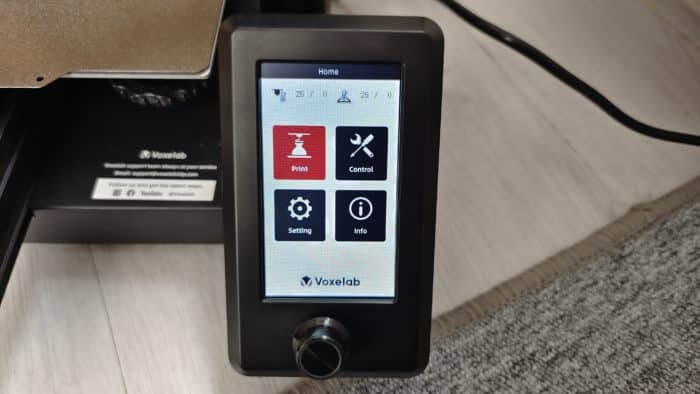
(Solides Display mit Drehknopf)
Fazit
Der Aufbau selbst ist weniger das Problem, auch wenn es heute schon deutlich fertigere Bausätze gibt, die tatsächlich in wenigen Minuten zusammengeschraubt sind. Aber der Lerneffekt beim Aquila S2 ist deutlich größer, da man ja dann die ein oder andere Baustelle am Drucker erkennt. Eigentlich somit der bessere Einstieg mit steiler Lernkurve.
Die Druckergebnisse haben mir sehr gut gefallen, egal ob PLA, TPU oder PETG. Allerdings machte TPU irgendwann mit der Förderung in den Druckkopf Probleme. Festere Materialien druckten aber fleißig weiter. An der Haftung des Druckbetts kann ich nicht meckern, bei mir hielt alles direkt nach dem ersten ausrichten fest. Mit Ausnahme bei ABS, das klappte dann aber schon irgendwie.
Die Einzelkühlung der Drucke klappt gut, könnte aber mit einem zweiten Lüfter oder besseren verteilen aber bei Überhängen optimiert werden. Sieht man auch am Bug beim flexiblen Filament, dass da noch Potenzial schlummert.
Schade hingegen ist das weder ein Filamentsensor noch ein Autolevelsensor verbaut wurde. Es wird schon einen Grund haben das auf der Startseite von Voxellab komplett umbauten zu sehen sind.😅 Wer gerne tunt, bastelt und verbessert, hat hier wohl einen guten Drucker vorliegen.